优酷ido图片mv怎样制作 优酷ido图片mv制作办法
本站电脑知识提供应用软件知识,计算机网络软件知识,计算机系统工具知识,电脑配置知识,电脑故障排除和电脑常识大全,帮助您更好的学习电脑!不为别的,只因有共同的爱好,为软件和互联网发展出一分力!
优酷ido图片mv怎么制作?看到网上那么多好看的mv,自己也想制作自己的mv,那么怎么制作图片mv呢,下面太平洋下载网小编给大家介绍一下优酷ido图片mv制作方法。
,优酷ido图片mv制作方法:
打开IDO,点击窗口上方的“图片MV”选项。

点击窗口中间的”添加图片“按钮

在添加图片窗口中,你可以选择自己想要添加的图片你可以配合CTRL和SHIFT进行连续选择或不连续选择。
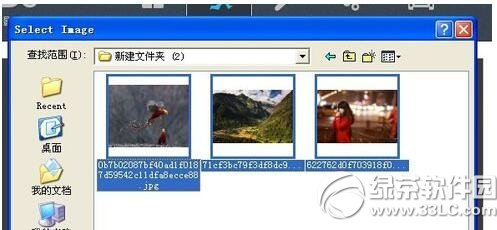
你可以给图片添加边框,当然如果你感觉自带的边框不多的话,你可以点击“下载更多”

你可以给图片添加滤镜效果,滤镜效果相比较而言比较单一。
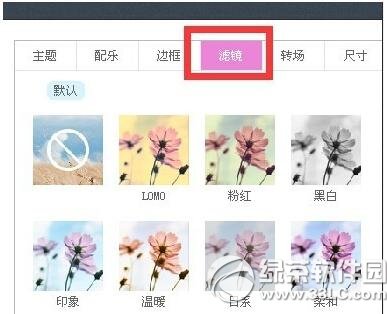
转场效果是给我们冲击力最大的一个效果。你可以选择多个进行测试。

选择好的图片效果会在窗口下方的图片缩略图中显示图片具体的转场名称。

你可以通过拖动的方法来改变图片的显示顺序。
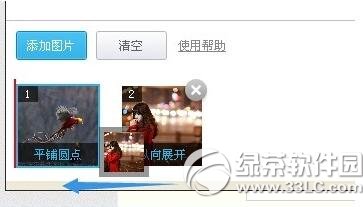
多次测试后,点击“保存作品”按钮
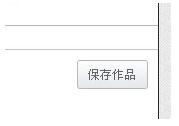
在保存文件窗口中设置文件的名称和路径。目前只支持MP4视频格式输出
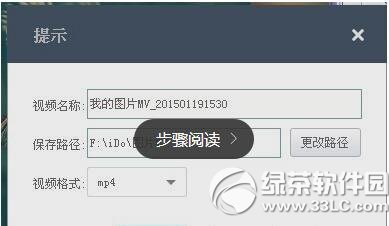
以上就是太平洋下载网小编为大家介绍的优酷ido图片mv制作方法,希望能够帮助到大家,如果想要了解更多资讯请继续关注太平洋下载网软件园。
太平洋下载网软件园小编阅读相关推荐:
优酷ido怎么剪切视频 优酷ido剪切视频图文教程
优酷ido怎么美化视频 优酷ido美化视频方法流程
学习教程快速掌握从入门到精通的电脑知识
……